Peut-être utilisez-vous l'iPhone depuis des années, mais vous ne savez pas que certaines fonctionnalités existent sur iOS, comme le mode d'économie de données. Il est disponible depuis iOS 13 et est conçu pour économiser l'utilisation des données mobiles et du Wi-Fi. Continuez à lire cet article pour en savoir plus sur le mode d'économie de données sur iPhone.
Qu'est-ce que le mode d'économie de données sur iPhone
Le mode d'économie de données, intégré aux iPhones fonctionnant sous iOS 13 et les systèmes d'exploitation ultérieurs, modifie le comportement de certaines applications iPhone en leur demandant efficacement d'envoyer et de recevoir moins de données Internet.
Les mises à jour automatiques et les activités en arrière-plan, telles que la synchronisation des photos, sont interrompues lorsque le mode d'économie de données est activé. Cela permet d'économiser les données mobiles. Ce mode peut être nécessaire si votre forfait de données est limité ou si vous vous trouvez dans un endroit où la vitesse des données est lente.
Dois-je laisser le mode d'économie de données activé
Tout dépend de votre situation et de vos besoins. Il est peut-être préférable de savoir exactement ce qui se passera après avoir activé le mode d'économie de données sur votre iPhone. Différentes applications réduisent la consommation de données en mode d'économie de données de différentes manières.
Pour les applications et services intégrés d'iOS :
- App Store - Les téléchargements automatiques, les mises à jour et la lecture automatique des vidéos sont désactivés.
- Musique - Les téléchargements automatiques et la diffusion en haute définition sont désactivés.
- Podcasts - Les épisodes peuvent être téléchargés uniquement via Wi-Fi et les mises à jour des flux se font moins fréquemment.
- News - La préparation des articles est désactivée.
- iCloud - Les sauvegardes automatiques et les mises à jour des Photos iCloud sont désactivées, et les mises à jour sont suspendues.
- FaceTime - La bande passante réduite est optimisée pour le débit vidéo.
Pour les autres applications tierces sur iPhone :
- Musique - Si vous n'utilisez pas activement une application, elle peut cesser d'utiliser les données réseau.
- Actualisation en arrière-plan est désactivée.
- Il est possible que la qualité du contenu en streaming se détériore.
- Les sauvegardes automatiques et les téléchargements sont désactivés.
- Les mises à jour sont suspendues pour des services tels que les Photos iCloud.
Par conséquent, si vous souhaitez économiser des données mobiles et l'utilisation du Wi-Fi et que les différences engendrées par cela sont acceptables, vous pouvez activer le mode faible consommation de données sur votre iPhone. Si vous disposez d'un forfait de données illimité que vous pouvez utiliser ou si vous ne souhaitez pas que le processus en cours soit influencé, comme la synchronisation des photos sur iCloud, vous pouvez le désactiver.
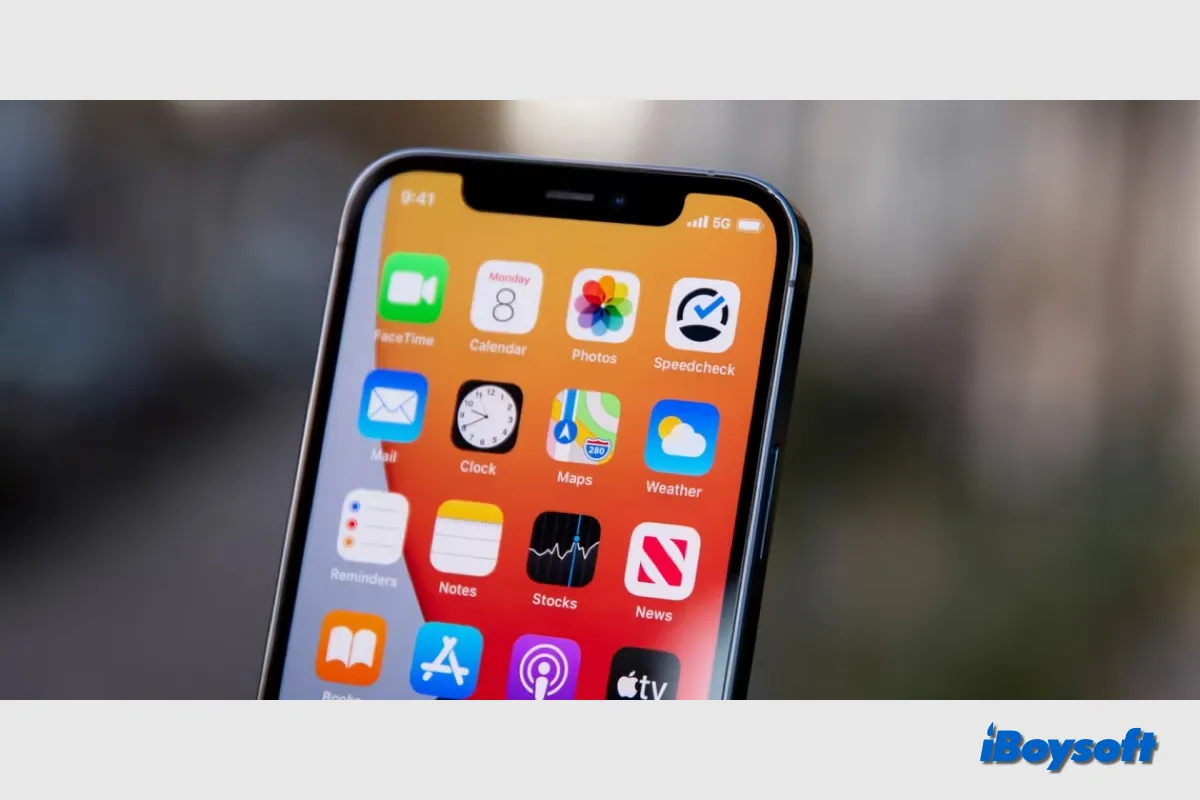
Comment activer/désactiver le mode faible consommation de données
Après avoir décidé d'activer ou de désactiver le mode faible consommation de données sur l'iPhone, vous pouvez suivre les étapes de cette partie. Pour les données mobiles et le Wi-Fi, vous pouvez activer indépendamment le mode faible consommation de données. Vos paramètres de mode faible consommation de données peuvent changer en fonction de votre fournisseur de réseau. Choisissez le type de forfait que vous avez dans la liste ci-dessous, puis suivez les instructions.
Partagez cet article sur le mode faible consommation de données sur iPhone avec plus de personnes !